Il existe une multitude d'outils Windows utiles et uniques que vous pouvez exécuter via la ligne de commande. L'un de ceux-ci est l'utilitaire ChkDsk, qui est un outil de surveillance essentiel. Cependant, pour l'utiliser de manière transparente, vous devrez certainement réduire ce compte à rebours qui peut durer des siècles..
Nous avons préparé une explication étape par étape sur la façon de réduire le délai du compte à rebours, et vous pouvez la trouver ci-dessous.
Comment réduire le temps du compte à rebours ChkDsk Timer dans Windows 10
L'utilitaire ChkDsk (Check Disk) est en charge de la surveillance et des diagnostics du disque dur. Au premier signe de corruption possible ou de secteurs défectueux, le système lui-même activera cet outil automatiquement. Ensuite, avant le démarrage de Windows, il vérifiera l'état du disque dur et vous fournira des informations précieuses sur les problèmes critiques ou vous conseillera de réparer ou même de remplacer votre lecteur de stockage. En outre, vous pouvez exécuter la commande ChkDsk manuellement dans l'invite de commande élevée.
Quoi qu'il en soit, il s'agit d'un outil important qui pourrait s'avérer salvateur dans la détection précoce des corruptions du disque dur et d'autres problèmes. Si vous n'utilisez aucune alternative tierce pour la surveillance du disque dur, ChkDsk est votre meilleur ami.
Mais, comme vous pouvez le supposer, il y a un problème simple, un inconvénient mineur si vous voulez, et c'est le compte à rebours de la minuterie. À savoir, après avoir exécuté l'utilitaire ChkDsk et juste avant de procéder à l'analyse, vous devrez attendre environ 10 secondes après la vérification de chaque partition..
Si vous avez plusieurs partitions, ce temps de compte à rebours a tendance à s'accumuler et la période d'attente peut constituer une gêne. Et la chose la plus particulière à propos du compte à rebours de ChkDsk? Cela ne fera aucune différence si le compte à rebours est complètement désactivé (réglé sur 0). D'un autre côté, si vous êtes prêt à accorder un certain temps au système pour basculer entre les partitions, vous pouvez définir 3 secondes ou quelque chose comme ça. Mais, vous serez d'accord quand nous disons que le délai de 10 secondes est tout simplement trop.
Enfin, voici un moyen de modifier le délai du compte à rebours et vous pouvez le faire en suivant les instructions ci-dessous:
- Dans la barre de recherche Windows, saisissez cmd.
- Cliquez avec le bouton droit sur Invite de commandes et choisissez de Exécuter en tant qu'administrateur.
- Tapez la commande suivante dans la ligne de commande et appuyez sur Entrée pour confirmer la valeur actuelle du compte à rebours:
- chkntfs / t
- Maintenant, tapez cette commande pour changer le délai en secondes et appuyez sur Entrée. Vous pouvez insérer n'importe quelle valeur numérique commençant par 0 (zéro).
- chkntfs / t: 3
- Cela changera le délai du compte à rebours à 3 secondes.
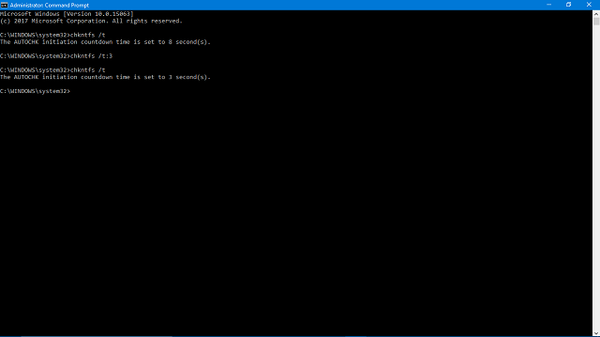
Ça devrait le faire. Avec cela, vous devriez accélérer considérablement le processus de démarrage. Si vous avez des questions relatives à l'utilitaire ChkDsk, nous vous encourageons à les publier dans la section commentaires ci-dessous.
 Friendoffriends
Friendoffriends



